Jak rozbít disk při instalaci Windows 7

- 3653
- 726
- Ing. Ulrich Hampl
Přeinstalování nebo nová čistá instalace Windows 7 je skvělá příležitost k vytvoření sekcí nebo rozložení pevného disku. O tom, jak to udělat a mluvit v těchto pokynech s obrázky. Cm. Také: další způsoby, jak rozbít pevný disk, jak rozbít disk v systému Windows 10.
V článku budeme vycházet ze skutečnosti, že obecně víte, jak nainstalovat Windows 7 na počítač a máte zájem o vytvoření sekcí na disku. Pokud tomu tak není, pak sada pokynů pro instalaci operačního systému na počítači najdete zde https: // remontka.Pro/Windows-Page/.
Proces přerušení pevného disku v instalačním programu Windows 7
Za prvé, v okně „Vyberte typ instalace“, musíte si vybrat „plnou instalaci“, ale nikoli „aktualizovat“ v žádném případě.

Další věc, kterou uvidíte, bude „Vyberte sekci instalace systému Windows“. Zde se provádí všechny akce, aby se zlomil pevný disk. V mém případě se zobrazí pouze jedna část. Můžete mít jiné možnosti:
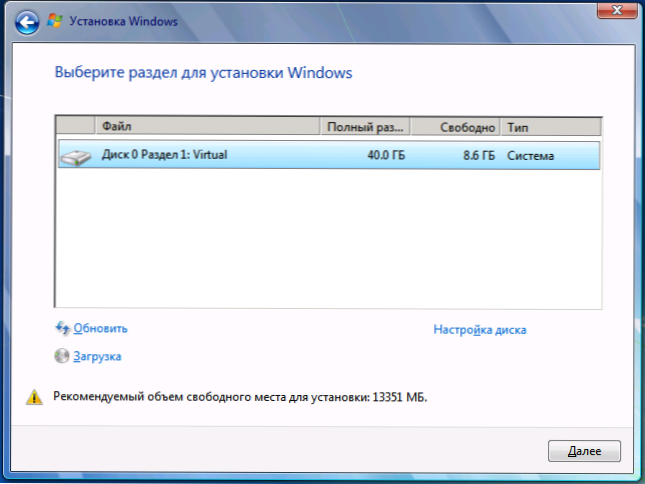
Stávající části na pevném disku
- Počet sekcí odpovídá počtu fyzických pevných disků
- K dispozici je jedna část „Systém“ a 100 MB vyhrazeno systémem “
- Existuje několik logických sekcí, v souladu s „diskem C“ a „Disk D“ v souladu s dříve přítomným systémem
- Kromě toho existují i jiné podivné sekce (nebo jeden), které zabírají 10-20 GB nebo v oblasti tohoto.
Obecné doporučení - Neměl na tyto části nezbytné údaje o jiných médiích, jejichž struktura se změníme. A ještě jednou doporučení je dělat nic s „podivnými sekcemi“, s největší pravděpodobností se jedná o systém obnovy systému nebo dokonce samostatného kotouče SSD, v závislosti na tom, jaký máte počítač nebo notebook. Budou pro vás užitečné a vítězství několika gigabajtů z vymazané části zotavení systému jednoho dne nemusí být nejlepší z dokonalých akcí.
Akce by tedy měly být prováděny s těmito sekcemi, jejichž velikosti jsou pro nás známé a víme, že toto je bývalý CD C, ale toto je D. Pokud jste nainstalovali nový pevný disk nebo jen sestavili počítač, pak, stejně jako na mém obrázku, uvidíte pouze jednu sekci. Mimochodem, nebuďte překvapeni, pokud je velikost disku menší, než jste si koupili, gigabajty v ceně a na krabici od HDD neodpovídají skutečným gigabajtům.
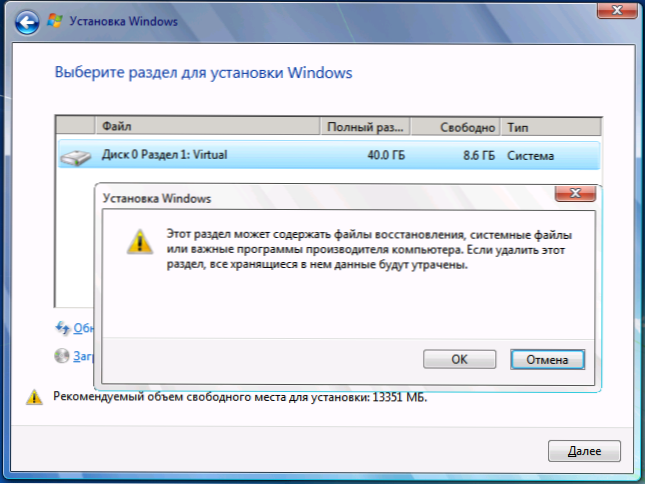
Klikněte na „Nastavení disku“.
Odstraňte všechny sekce, jejichž strukturu se chystáte změnit. Pokud se jedná o jednu sekci, klikněte také na „Odstranit“. Všechna data budou ztracena. „Systém 100 MB lze také odstranit, může být také odstraněn, poté bude vytvořen automaticky. Pokud potřebujete uložit data, pak to nástroje při instalaci Windows 7 nedovolují. (Ve skutečnosti to lze stále provést pomocí smršťovacích a rozšiřování příkazů v diskpartu. A příkazový řádek může být způsoben stisknutím řazení + F10 během instalace. Ale nedoporučuji to pro začátečníky a pro zkušenosti jsem již poskytl všechny potřebné informace).
Poté budete mít „neobsazené místo na disku 0“ nebo na jiných discích, podle počtu fyzických HDD.
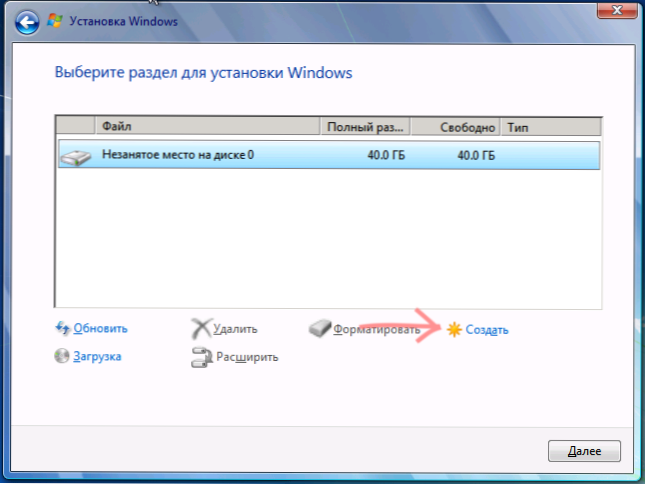
Vytvoření nové sekce
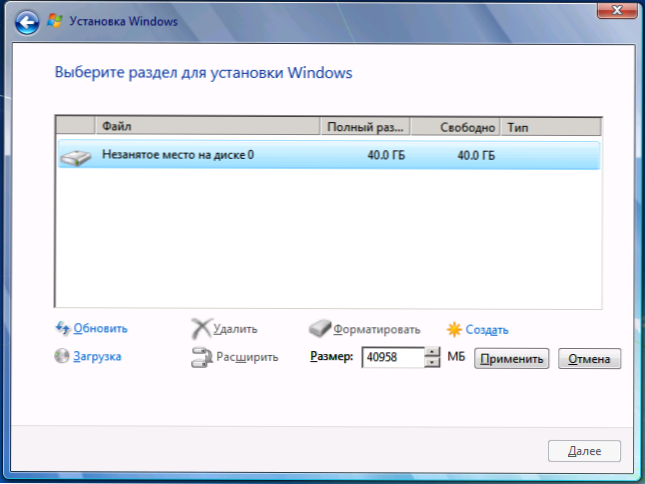
Uveďte velikost logické části
Klikněte na „Vytvořit“, uveďte velikost první ze vytvořených stran, poté klikněte na „Použít“ a souhlasím s vytvořením dalších sekcí pro systémové soubory. Chcete -li vytvořit další část, zvýrazněte zbývající neobsazené místo a opakujte operaci.
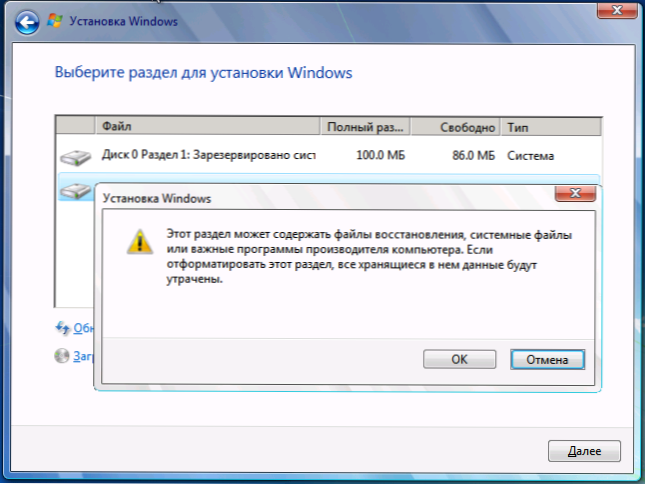
Formátování nové části disku
Formátovat všechny vytvořené sekce (v této fázi je pohodlnější dělat). Poté vyberte ten, který bude použit k instalaci Windows (obvykle disc 0 oddíl 2, protože první je vyhrazen systémem) a kliknutím na „Další“ pokračujete v instalaci Windows 7.
Po dokončení instalace uvidíte všechny logické disky, které jste vytvořili v systému Windows Diricor.
Tady, obecně a všichni. Neexistuje nic komplikovaného rozbít disk, jak vidíte.
- « Co dělat, když program zavěsil v systému Windows
- Optimalizace Windows a správa vzdálených počítačů ve Sluto »

